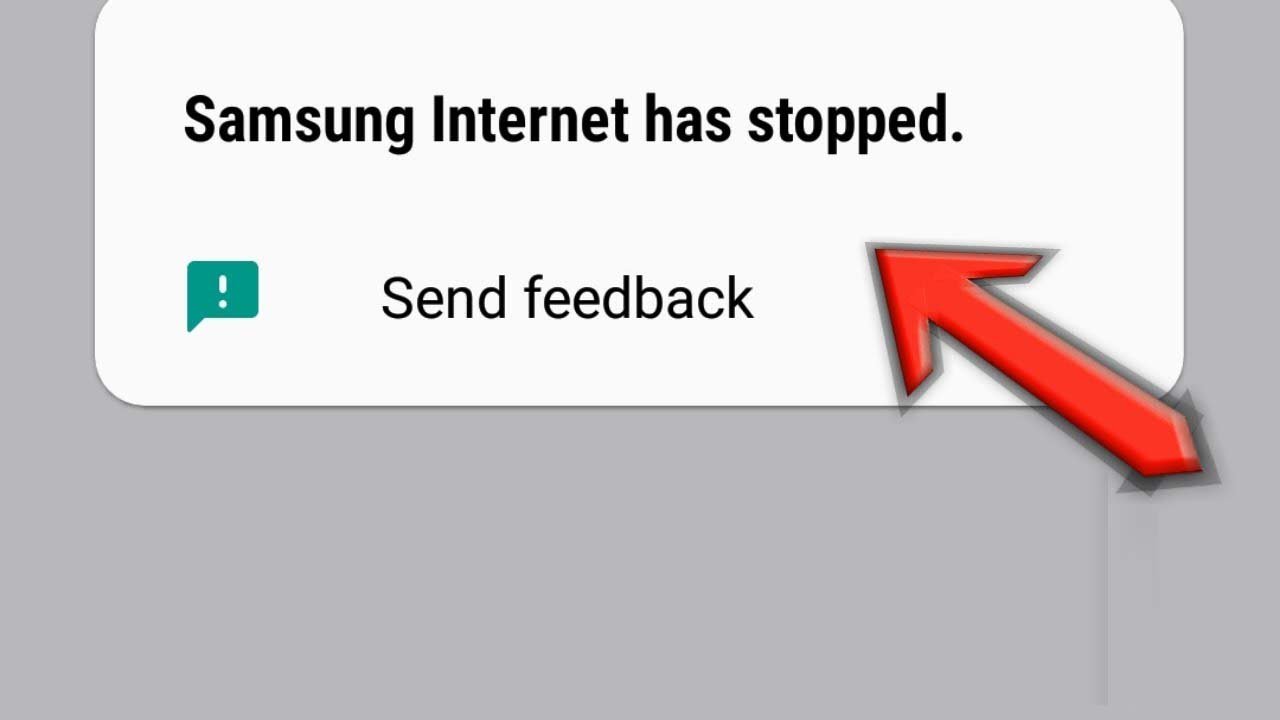Avez-vous rencontré l’erreur « Samsung Internet continue de s’arrêter » ou « Samsung Internet continue de planter » ? Vous vous demandez pourquoi Samsung Internet ne fonctionne pas après la mise à jour ? Ne vous inquiétez pas, ce blog vous aidera à vous débarrasser du problème.
Vous savez peut-être que Samsung Internet est une application de navigateur par défaut que les utilisateurs de téléphones/tablettes/smartwatch Samsung obtiennent. Son navigateur Web rapide et fiable offre une meilleure expérience de navigation aux utilisateurs. Cependant, ce navigateur peut parfois afficher des messages d’erreurs d’arrêt/de plantage.
Si vous rencontrez également ce même problème et recherchez des correctifs, ne paniquez pas. Dans cet article, je vais vous guider à travers certains des moyens les meilleurs et les plus efficaces pour corriger l’erreur d’arrêt de Samsung Internet.
Comment réparer le navigateur Internet Samsung continue de s’arrêter?
Après avoir rencontré une telle erreur, vous pourriez penser à ce qu’il faut faire si Samsung Internet continue d’arrêter l’erreur, n’est-ce pas ? Eh bien, il est temps de parcourir toutes les méthodes possibles pour se débarrasser du problème.
Alors lisons plus loin.
Méthode 1 : Redémarrez votre appareil
Lorsque vous ne savez pas quoi faire pour corriger l’erreur, le redémarrage de l’appareil est la meilleure option. Ce processus corrige les problèmes ou les bogues qui conduisent à de tels types d’erreurs.
Voici comment redémarrer votre téléphone :
- Tout d’abord, appuyez sur le bouton d’alimentation sauf si vous obtenez l’ option Redémarrer
- Maintenant, sélectionnez et cliquez sur l’ option Redémarrer

C’est ça. Mais si le redémarrage de votre téléphone ne vous aide pas à résoudre le problème, passez à la méthode suivante.
Méthode 2 : forcer l’arrêt de l’application Internet Samsung
Une autre meilleure façon de résoudre le problème consiste à forcer la fermeture de l’application une fois. Ce processus fermera complètement l’application et redémarrera l’application en corrigeant les problèmes.
Consultez les étapes ci-dessous :
- Tout d’abord, ouvrez Paramètres sur l’appareil et appuyez sur Applications
- Maintenant, cliquez sur Gérer les applications
- Après cela, choisissez Navigateur Internet Samsung
- Ensuite, appuyez sur l’ option Forcer l’arrêt
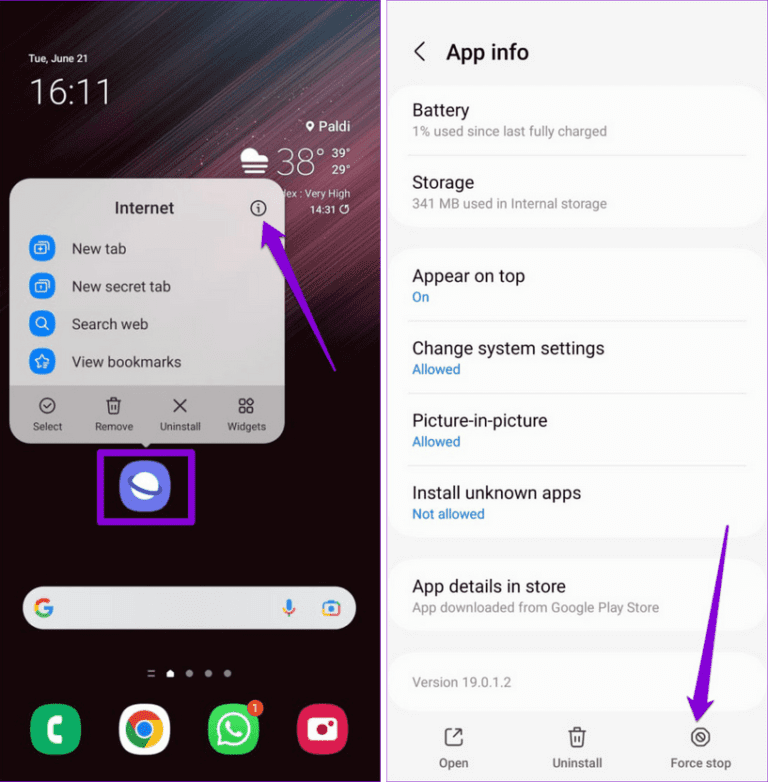
- Enfin, attendez un moment puis lancez le navigateur Internet Samsung pour vérifier si le problème est résolu
Méthode 3 : fermez vos applications récentes
Quelles que soient les applications que vous utilisez, elles peuvent également vous causer des ennuis et vous montrer une erreur indésirable. Il vous est donc suggéré de fermer toutes les applications que vous avez récemment ouvertes.
Cliquez simplement sur la touche des applications récentes et lorsqu’elle s’ouvre, faites glisser les applications pour trouver les plus récentes. Maintenant, glissez pour fermer ou cliquez sur l’ option Fermer. De plus, vous pouvez également cliquer sur l’ option Fermer toutes les applications.
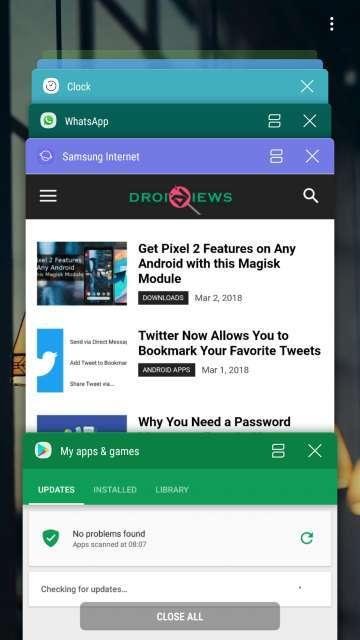
Méthode 4 : Supprimer le cache et les données de Samsung Internet
Lorsque le problème persiste, vous pouvez également vous en débarrasser en effaçant le cache et les données de l’application. Quels que soient les fichiers de cache stockés, ils peuvent être corrompus et entraîner de telles erreurs.
Suivez les étapes ci-dessous pour vider le cache de l’application :
- Tout d’abord, ouvrez les paramètres sur votre téléphone Samsung
- Maintenant, passez à l’ option Apps
- Après cela, recherchez Samsung Internet
- Ensuite, cliquez sur l’ option Stockage
- Ici, appuyez sur l’ option Effacer les données
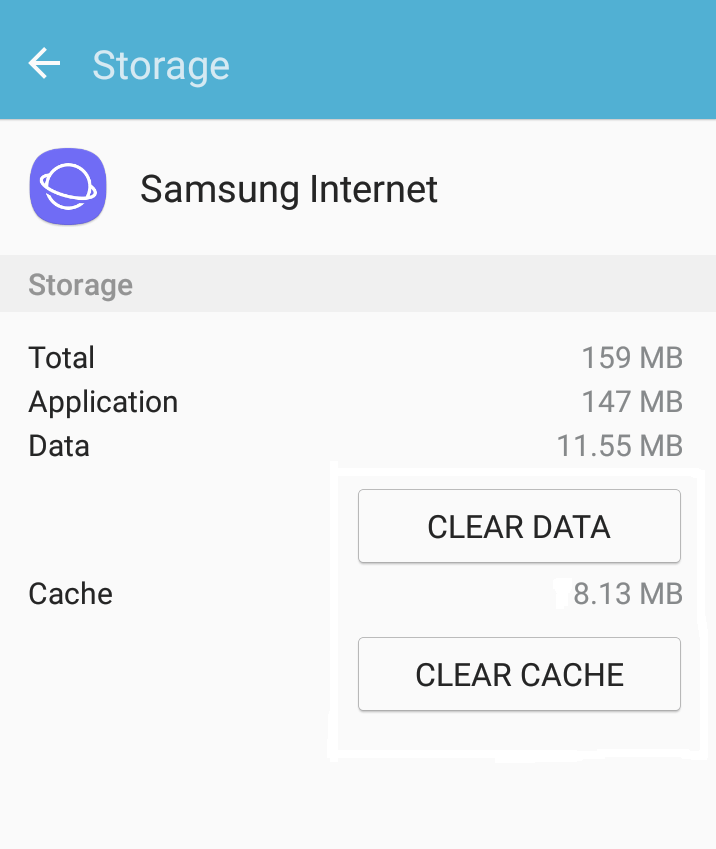
C’est ça.
Méthode 5 : Mettez à jour votre téléphone Samsung
Vous pouvez également vous débarrasser des problèmes d’arrêt de Samsung Internet en mettant à jour le système d’exploitation de l’appareil. C’est une partie importante car elle s’accompagne de diverses améliorations et supprime facilement tout type de bugs.
Voici comment mettre à jour le système d’exploitation de votre téléphone Samsung :
- Tout d’abord, allez dans Paramètres et appuyez sur l’ option Mise à jour du logiciel
- Maintenant, appuyez sur l’option Télécharger et installer
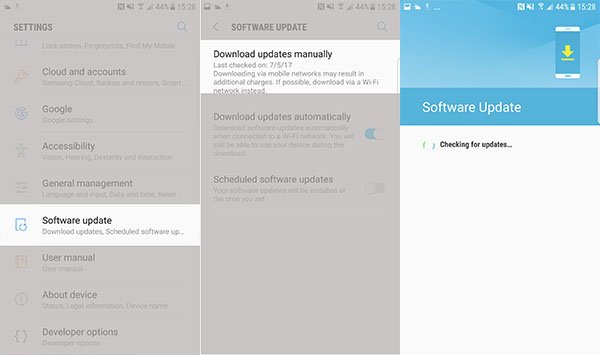
- Ensuite, attendez un certain temps jusqu’à ce que l’appareil redémarre
Après cela, vérifiez si l’application Internet Samsung fonctionne sans aucun message d’erreur.
Méthode 6 : vérifier l’autorisation de l’application Internet Samsung
Lorsque vous utilisez une application sur votre téléphone, vous avez toujours besoin d’une autorisation pour la maintenir. Il en va de même avec Samsung Internet qui nécessite une autorisation pour fonctionner correctement. Vous devez vérifier et autoriser l’autorisation requise.
Voici les étapes à suivre :
- Tout d’abord, appuyez sur l’ application Internet Samsung , puis cliquez sur l’icône « i »
- Maintenant, cliquez sur Autorisation
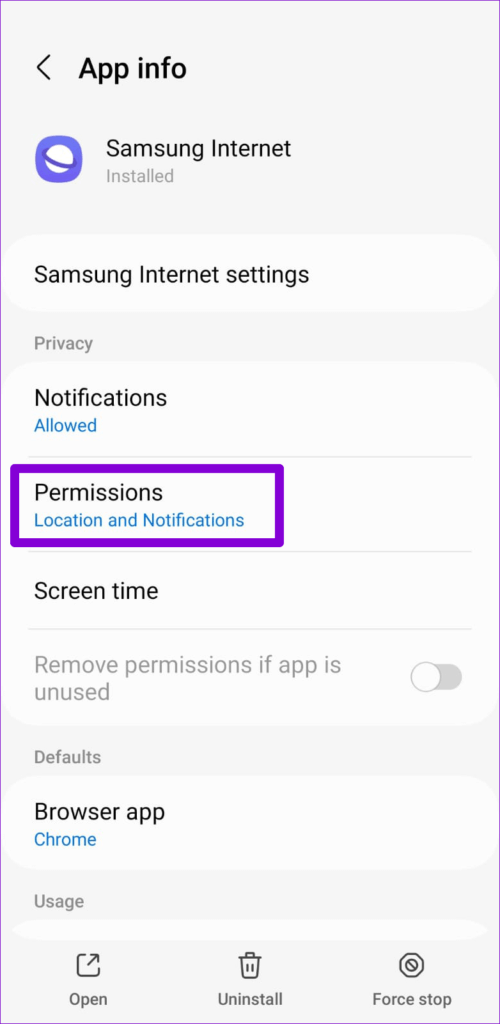
- Après cela, vérifiez chaque autorisation requise et activez si quelque chose n’est pas fait

Une fois cela fait, ouvrez l’application et vérifiez si cela fonctionne pour vous.
Méthode 7 : vérifier et mettre à jour l’application Internet Samsung
Votre application fonctionne-t-elle sur une ancienne version ? Avez-vous vérifié si l’application nécessite des mises à jour ? Dans la plupart des cas, une application exécutée sur une version obsolète peut être à l’origine de l’erreur que vous rencontrez.
Par conséquent, vous devez le vérifier et le mettre à jour dès que possible pour résoudre le problème.
Voici ce qu’il faut faire :
- Tout d’abord, ouvrez Google Play Store sur votre téléphone
- Cliquez sur rechercher et tapez Samsung Internet
- Maintenant, appuyez sur l’ application Internet Samsung lorsqu’elle se produit
- Vous pouvez voir l’option de mise à jour si elle a
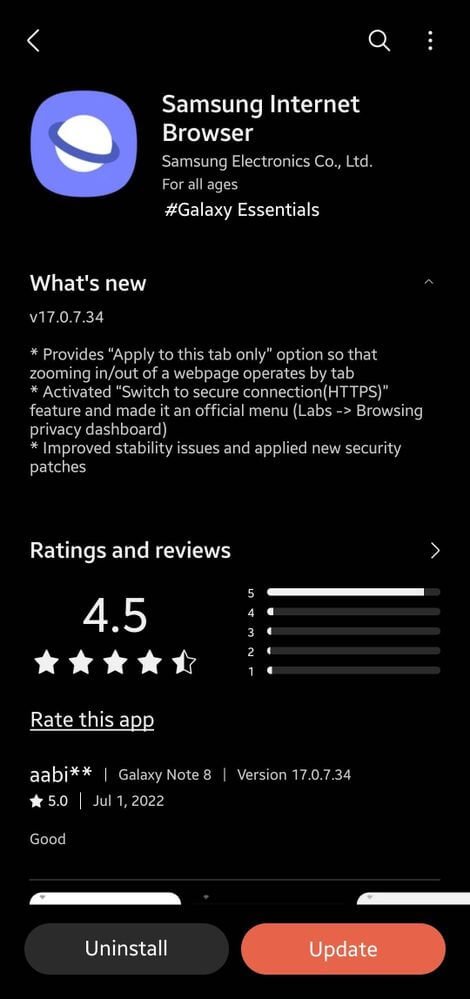
- Appuyez simplement sur Mettre à jour et attendez un moment
Enfin, ouvrez l’application et vérifiez si Samsung Internet s’est arrêté, l’erreur est corrigée ou non.
Méthode 8 : redémarrer l’appareil en mode sans échec
Si des applications tierces sont à l’origine du problème, entrer votre appareil en mode sans échec peut vous aider à l’identifier.
Suivez les étapes guidées :
- Tout d’abord, maintenez le bouton d’alimentation enfoncé à moins que l’option Éteindre ne se produise et cliquez dessus
- Maintenant, maintenez les boutons Power + Volume Down enfoncés pour allumer le téléphone
- Ensuite, laissez le bouton d’alimentation lorsque le logo Samsung apparaît, mais maintenez le bouton Volume bas enfoncé.
- Ici, le mode sans échec sera visible en bas de l’écran

- Après cela, laissez le bouton Volume bas, puis vérifiez si l’application fonctionne comme avant
Méthode 9 : Déconnectez-vous du compte Samsung
Se déconnecter et se reconnecter à l’application est également un moyen efficace de résoudre facilement le problème. Cette astuce a aidé plusieurs utilisateurs à résoudre le problème.
Suivez les étapes ci-dessous :
- Tout d’abord, ouvrez Paramètres et choisissez l’ option Comptes et sauvegarde
- Maintenant, appuyez sur Gérer les comptes et sélectionnez Compte Samsung
- Après cela, choisissez Supprimer le compte, puis cliquez dessus
- Ensuite, appuyez sur l’ option Déconnexion
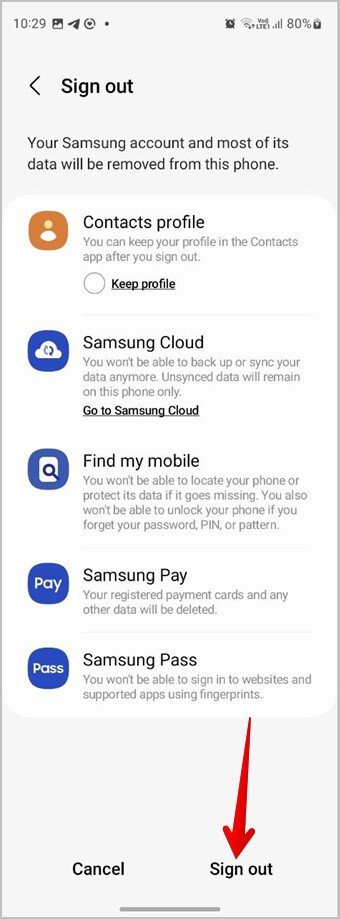
- Lorsque vous y êtes invité, entrez le mot de passe du compte et appuyez sur OK
C’est ça.
Méthode 10 : réinstaller l’application Internet Samsung
Comme vous savez qu’il s’agit d’une application de navigateur par défaut, vous avez donc la possibilité de désactiver l’application depuis votre téléphone. Cependant, vous pouvez installer n’importe quel autre navigateur comme Chrome pour l’utiliser sur votre téléphone.
Ou si votre téléphone n’a pas l’application, vous pouvez l’installer facilement en visitant Google Play Store > tapez Samsung Internet dans la barre de recherche. Maintenant, cliquez sur l’ option Installer, puis essayez d’utiliser l’application pour voir si elle fonctionne sans aucune erreur.
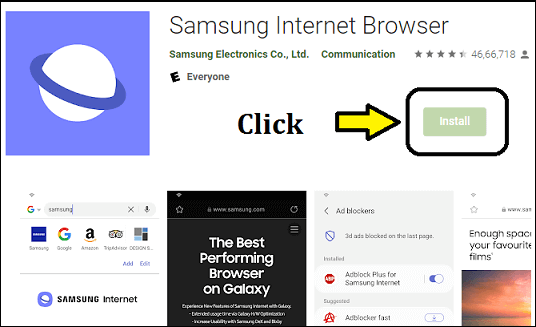
Méthode 11 : Effacer la partition de cache
Si Samsung Internet ne fonctionne pas après la mise à jour sur votre téléphone , vous pouvez également le réparer en effaçant la partition de cache.
Voici les étapes à suivre :
- Tout d’abord, éteignez votre appareil> appuyez et maintenez le bouton d’augmentation du volume + d’alimentation à moins que le logo Android n’apparaisse
- Ensuite, laissez les deux boutons lorsque vous voyez l’ écran du menu de récupération
- Maintenant, sélectionnez l’ option Wipe Cache Partition via le bouton Volume Down
- Après cela, cliquez sur ” effacer la partition de cache ” à l’aide du bouton d’alimentation
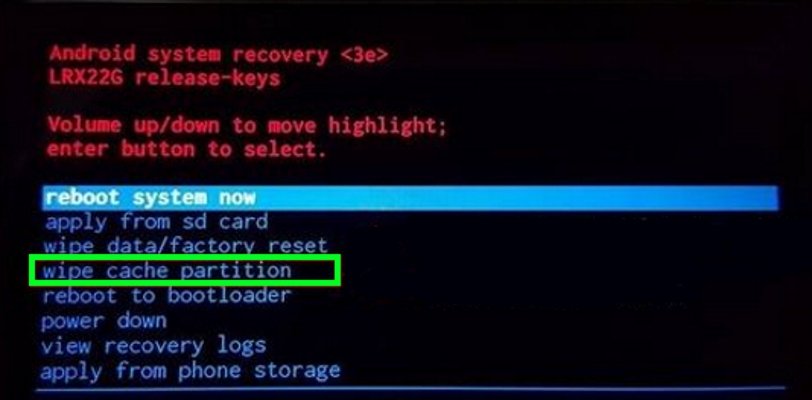
- Ensuite, mettez en surbrillance le bouton Oui pour confirmer la sélection via Volume bas
- Enfin, redémarrez votre appareil
C’est ça.
Méthode 12 : Réinitialisation d’usine de votre téléphone
Lorsque les méthodes ci-dessus ne vous aident pas, la dernière option qui vous reste est de réinitialiser votre téléphone en usine. Ceci n’est recommandé que lorsque les autres méthodes ne fonctionnent pas.
Mais avant de continuer, faites une sauvegarde de vos données importantes dans un endroit sûr pour éviter de les perdre.
Voici les étapes pour réinitialiser votre téléphone Samsung :
- Lancer les paramètres sur votre téléphone Samsung
- Maintenant, descendez et appuyez sur l’ option de gestion générale
- Ensuite, cliquez sur l’ option Réinitialiser
- Après cela, appuyez sur Réinitialisation des données d’usine > cliquez sur Réinitialiser
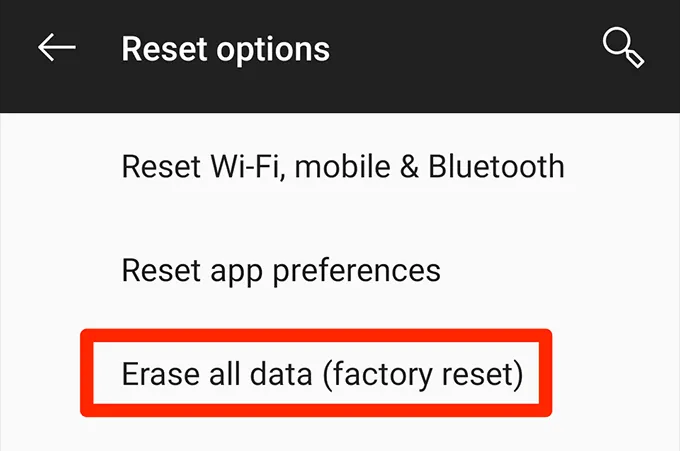
- Ici, appuyez sur le popup Supprimer tout en le confirmant
- Si demandé, entrez le mot de passe du compte et appuyez sur Confirmer
Méthode 13 : Méthode avancée pour réparer Samsung Internet continue de planter
Si vous rencontrez toujours le même problème et que vous recherchez une solution ultime, vous devriez opter pour l’ outil de réparation Android. C’est l’un des meilleurs outils hautement recommandés pour résoudre les erreurs d’arrêt de Samsung Internet. L’outil est facile d’accès et ne nécessite aucune connaissance technique pour fonctionner.
Il corrige tous les types d’erreurs ou de problèmes en un seul clic. Certains autres problèmes qu’il peut résoudre incluent Samsung bloqué sur l’écran de démarrage, le pass Samsung ne fonctionne pas, les paramètres se sont arrêtés, le Samsung Galaxy ne s’allume pas, l’erreur d’échec de l’appareil photo Samsung et plusieurs autres.
C’est également un outil hautement recommandé pour les experts, vous devez donc l’utiliser. Téléchargez et installez simplement cet outil et corrigez tout type de problème sur les téléphones Android ou Samsung.
Conclusion
Dans ce blog, j’ai discuté de différentes manières de corriger l’erreur d’arrêt/de plantage de Samsung Internet. Le problème peut survenir pour plusieurs raisons, mais rien de paniquer car l’erreur peut être facilement corrigée. De plus, vous devriez également essayer d’utiliser l’ outil de réparation Android lorsque les méthodes manuelles ne fonctionnent pas ou si vous souhaitez un outil automatique.
De plus, si vous avez des suggestions ou des questions, déposez-les dans la section des commentaires ci-dessous.
Sophia Louis is a professional blogger and SEO expert. Loves to write blogs & articles related to Android & iOS Phones. She is the founder of fr.android-ios-data-recovery.com and always looks forward to solve issues related to Android & iOS devices